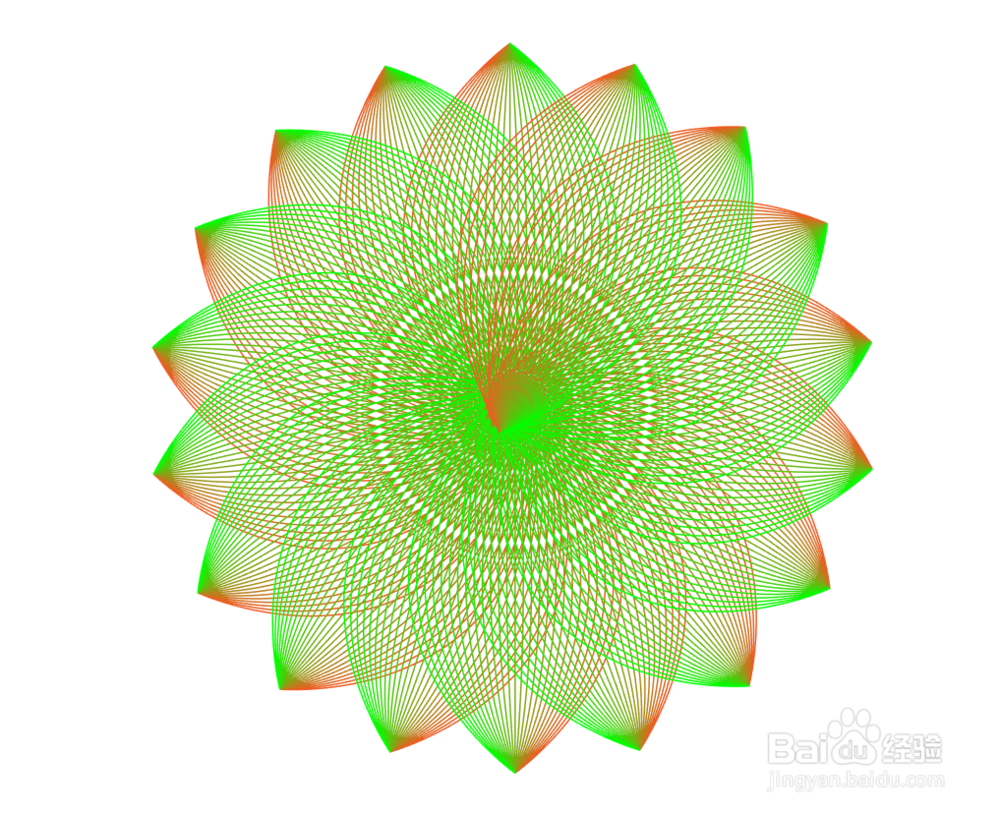1、打开ai,用钢笔工具画一条弧线,上下两个端点垂直对齐

2、ctrl陴鲰芹茯+C,ctrl+F,原为复制一条,垂直翻转,上下端点分别与左边弧线的上下端点居中对齐,两条线填充不同的描边颜色


3、全选,对象>混合>混合选项,“制定的步数”,数值为25,点击确定,对象>混合>建立
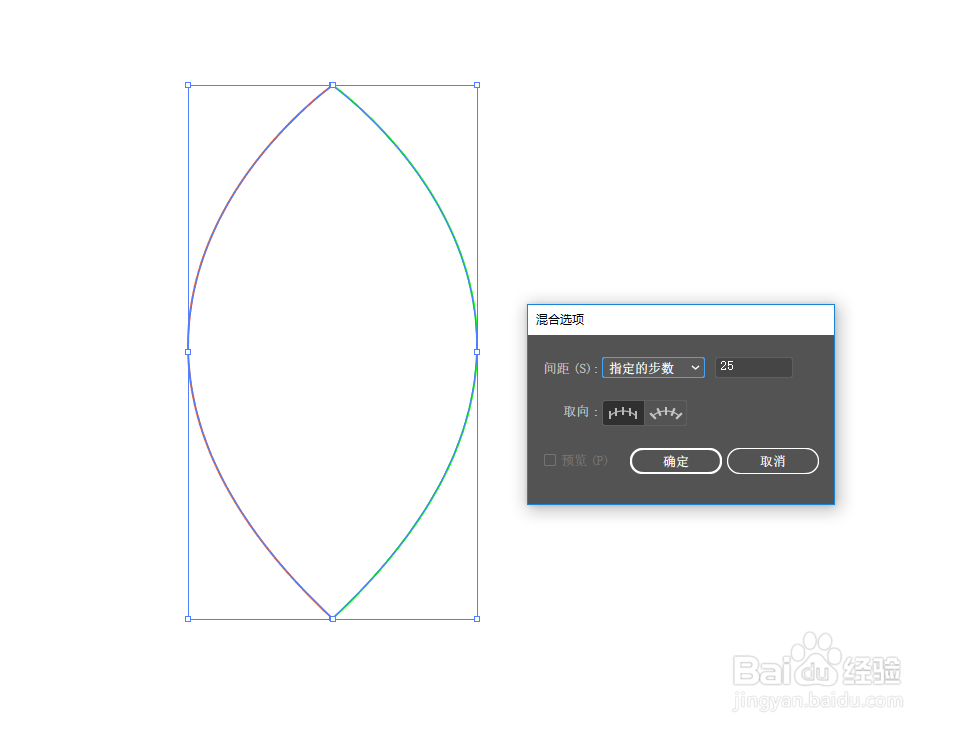
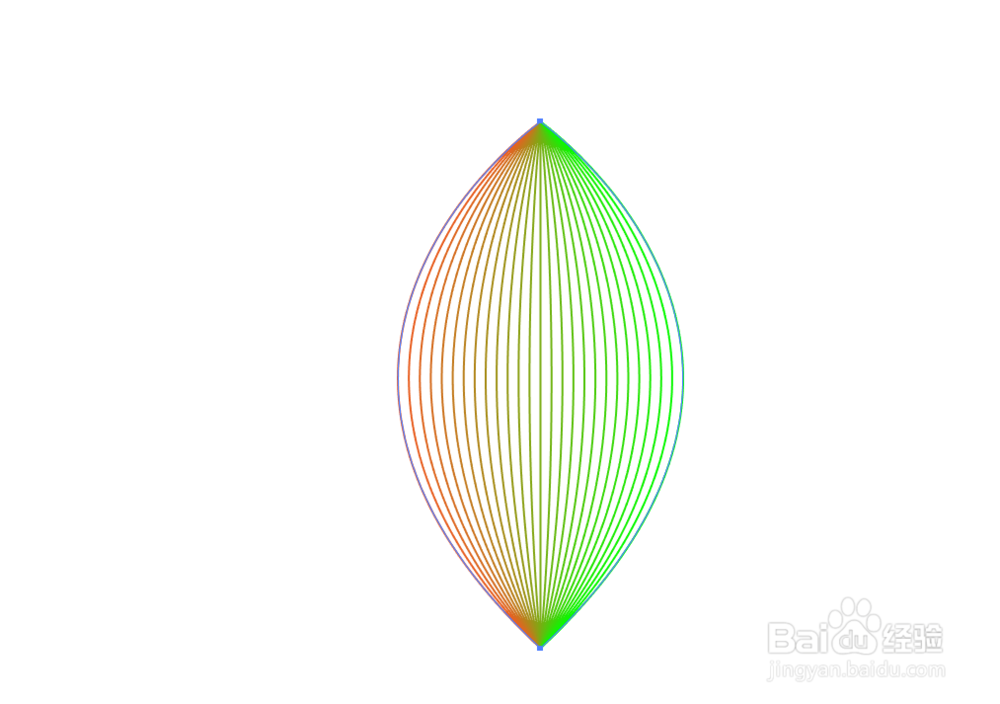
4、全选编组,选择旋转皤材装肢工具,按住alt键,点击一下形状的下面靠近端点部分(点击不一样的地方,出来的形状都不一样)

5、弹出旋转面板,角度为20 ,点击“复制”


6、ctrl+D,等距离复制,一直重复,知道成为花型

7、点击不同的部位旋转出来的形状不一样